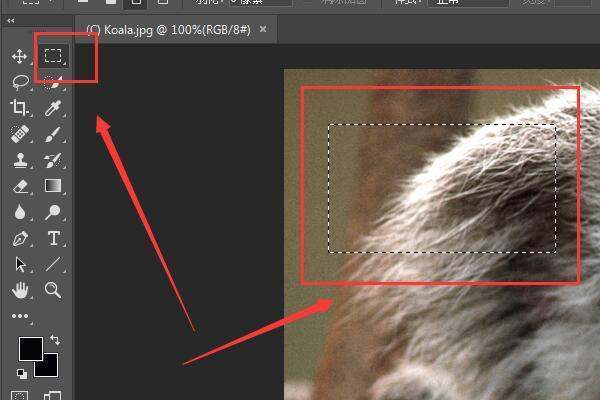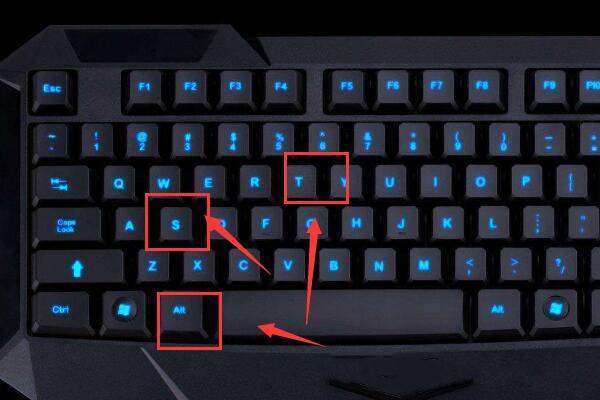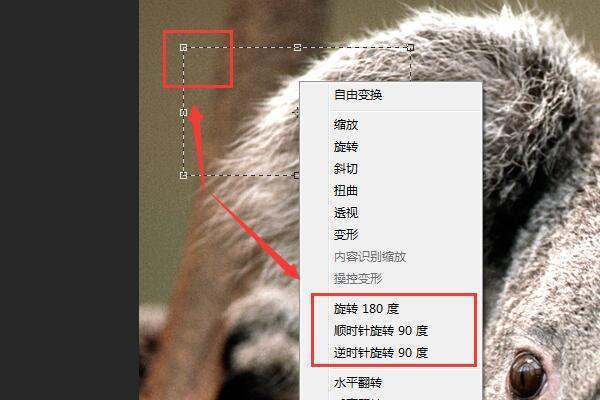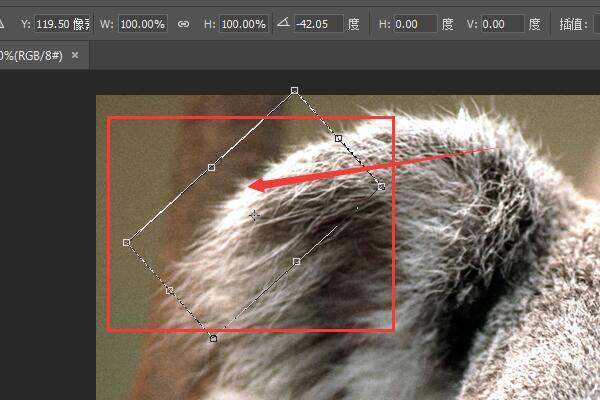ps怎么画冰淇淋?
1. 先画个圆角矩形
2. 进变换面板,把四个圆角调成不一样大小
3. 上面加两条直线
4. 一起选中,点对象→实时上色→建立
5. 换个填色,用实时上色工具给它上色
6. 再画个圆角矩形,圆角拉满,填白色
7. 调位置,降低透明度,复制一个放右边
8. 再搞个最大圆角的矩形,填色后放最底下,搞定!可爱冰淇淋get?
ps怎么做海报?
新建画布→设像素→拉矩形→缩放图片→加文字,完事。
设备:联想显示器 + Win10 + PS7.0
步骤一:新建海报
打开PS,建个1920×750的画布,随便填个背景色
步骤二:设置缩放像素
选矩形工具,填个颜色,顶部菜单选选择-修改-缩放,按需求调像素
步骤三:框选新矩形
取消选区,重新拉个矩形,设颜色和大小
步骤四:缩放图形
拖张图进来,放进框里,Ctrl+T自由缩放调整
步骤五:加文字
再画个有色矩形,丢进画面,左边加上文字就OK
详细教程来咯
1. 打开PS,新建800×1200画布,复制一层,拖个小人素材进来
2. 快捷键M选矩形工具,框住整个画布,右键→描边,颜色选黄,30px,居中
3. Ctrl+D取消选区,Ctrl+J复制图层,Ctrl+T调大小和位置
4. 调好后用Ctrl+Alt+Shift+T重复操作,多复制几个
5. Ctrl+Alt+Shift+N新建图层,快捷键G选渐变工具,打开渐变编辑器选色谱,确定后从中心往外拉角度渐变,混合模式改成色相
6. 最后V键切移动工具,把人像拖到画布上,Ctrl+T调大小和位置,完活!简单海报搞定?
组成部分说一下:
图像编辑(基础操作,比如放大缩小旋转啥的,还能去斑修图)
图像合成(靠图层和工具把几张图拼一块,表达完整想法,设计必备)
校色调色(轻松调亮度、对比、色偏)
特效制作(各种滤镜和效果安排上)
1. 先画个圆角矩形
2. 进变换面板,把四个圆角调成不一样大小
3. 上面加两条直线
4. 一起选中,点对象→实时上色→建立
5. 换个填色,用实时上色工具给它上色
6. 再画个圆角矩形,圆角拉满,填白色
7. 调位置,降低透明度,复制一个放右边
8. 再搞个最大圆角的矩形,填色后放最底下,搞定!可爱冰淇淋get?
ps怎么做海报?
新建画布→设像素→拉矩形→缩放图片→加文字,完事。
设备:联想显示器 + Win10 + PS7.0
步骤一:新建海报
打开PS,建个1920×750的画布,随便填个背景色
步骤二:设置缩放像素
选矩形工具,填个颜色,顶部菜单选选择-修改-缩放,按需求调像素
步骤三:框选新矩形
取消选区,重新拉个矩形,设颜色和大小
步骤四:缩放图形
拖张图进来,放进框里,Ctrl+T自由缩放调整
步骤五:加文字
再画个有色矩形,丢进画面,左边加上文字就OK
详细教程来咯
1. 打开PS,新建800×1200画布,复制一层,拖个小人素材进来
2. 快捷键M选矩形工具,框住整个画布,右键→描边,颜色选黄,30px,居中
3. Ctrl+D取消选区,Ctrl+J复制图层,Ctrl+T调大小和位置
4. 调好后用Ctrl+Alt+Shift+T重复操作,多复制几个
5. Ctrl+Alt+Shift+N新建图层,快捷键G选渐变工具,打开渐变编辑器选色谱,确定后从中心往外拉角度渐变,混合模式改成色相
6. 最后V键切移动工具,把人像拖到画布上,Ctrl+T调大小和位置,完活!简单海报搞定?
组成部分说一下:
图像编辑(基础操作,比如放大缩小旋转啥的,还能去斑修图)
图像合成(靠图层和工具把几张图拼一块,表达完整想法,设计必备)
校色调色(轻松调亮度、对比、色偏)
特效制作(各种滤镜和效果安排上)